안녕하세요!
오늘은
- 한글 표 단축키
- 한글 표 선택 단축키
- 한글 표 너비 및 높이 단축키
- 한글 표 간격 단축키
- 한글 표 길이 조절키
대해 알아봅시다!

1. 한글 표 작성 단축키
한글 표 단축키는
* Ctrl +N, T 입니다.
컨트롤을 누른 상태에서
N, T를 순차적으로 누르면 되겠습니다.
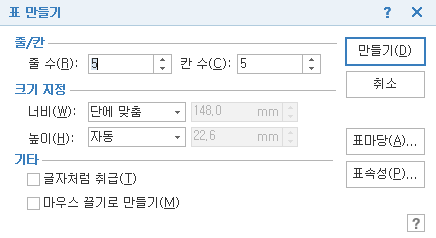
그러면 이러한 표만들기가 뜨는데
줄 수: 밑으로 몇 줄
칸 수: 옆으로 몇 칸
을 뜻합니다.
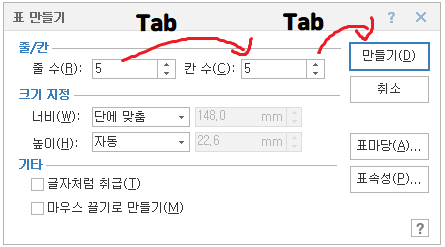
Ctrl+ N T 이후에 Tab만으로
표를 생성시켜보세요. 예를 들어서
Ctrl+ N T
▶ 3, Tab
▶ 5, Tab enter 하면
이런 속도로 빠르게 표를 만들수 있습니다.
2. 한글 표 선택 단축키(F5)
한글 표 선택에는 여러가지 상태가 있습니다.
a. 글작성상태
b. 단일 셀 선택(F5)
c. 여러 셀 선택(F5 두 번)
d. 모든 셀 선택(F5 세 번)
a. 글 작성상태
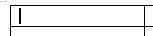
가장 기본 형태입니다.
글 작성 할 수 있습니다.
방향키(←↑→) : 다른 셀로 이동
Tab키 : 다음 셀로 이동
b. 단일 셀 선택(F5)
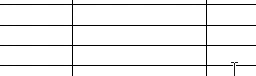
한 셀만 선택합니다.
회색 공이 중앙에 생깁니다.
방향키(←↑→) : 다른 셀 선택
Tab키 : 다음 셀 선택
c. 다중 셀 선택(F5 두번)
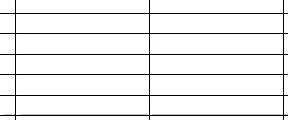
선택 셀부터 드래그 합니다.
빨간 공이 중앙에 생깁니다.
방향키(←↑→) : 선택 범위 조절
d. 전체 셀 선택 (F5 세번)
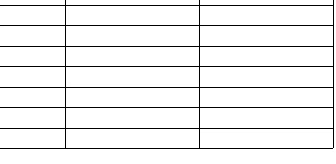
전체 셀을 선택합니다.
3. 한글 표 너비 높이 동일하게
먼저 원하는 범위를 드래그 후에
높이 동일하게: (H)eight
너비 동일하게: (W)idth
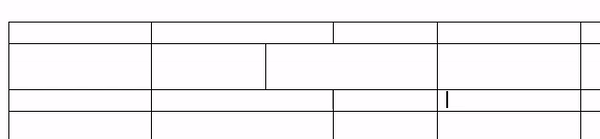
그냥 드래그 해서 해도 됩니다.
4. 한글 표 높이, 너비, 간격 늘리기 줄이기 단축키
[원하는 셀 범위를 선택 후]
a) Shift + 방향키
- 설정한 셀만 크기 조정
b) Alt + 방향키
- 표 전체 유지하며 크기조정
c) Ctrl + 방향키
- 관여 줄/칸 모두 크기조정
의미가 명확하지 않다면
다음 자료화면을 참고해서 감을 익혀보세요!
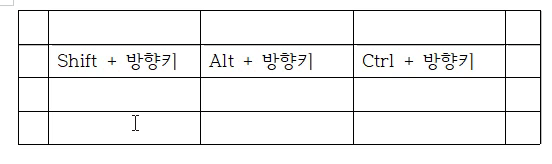
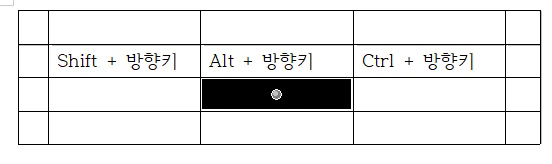
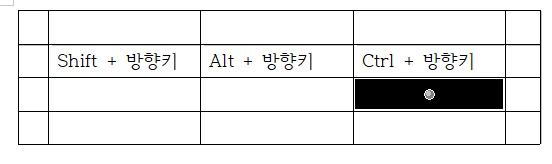
5. 끝으로
오늘은 표 관련 단축키에 대해 알아봤습니다.
한번더 정리하자면
| 표 생성: Ctrl +N, T (Tab) 활용해서 줄/표 적고 enter |
| 표 단일 선택: F5 * 1 표 범위 선택: F5 * 2 표 전체 선택: F5 * 3 |
| 표 가로(폭) 동일하게: (W)idth 표 세로(높이) 동일하게: (H)eight |
| 표 크기 조절 관련 Ctrl + (방향키) Alt + (방향키) Shift + (방향키) |
이정도가 되겠네요.
표 단축키 알고있냐 차이가
문서 작업속도에 엄청난 차이를
가져올 수 밖에 없습니다.
남들이 마우스를 사용해서
일일히 맞추고 있을때 굉장히
간편하고 쉽게 다음작업으로
수월하게 넘어갈 수 있으니까요.
다음 시간에 더 유용한 단축키로 돌아오겠습니다.
'소프트웨어 이야기 > 한컴오피스' 카테고리의 다른 글
| 한컴오피스: 중간에 용지 가로로, 용지 여백 따로 설정, 다음 쪽으로 넘기기 (2) | 2023.10.20 |
|---|---|
| 한컴오피스: 한글 작업 영역 가운데로, 화면 중앙으로 오게하기 (0) | 2023.08.28 |
| 한컴오피스: 한글 단축키 / 찾기, 글자 바꾸기 단축키 / 엔터 없애기 / 공백 없애기 / 줄바꿈 없애기 (1) | 2023.08.04 |
| 한컴오피스: 한글 완벽 실전에서 쓰는 단축키(3) : 서식복사 [능률500% 향상!] (0) | 2023.06.16 |
| 한컴오피스: 한글 단축키 글자 간격 / 줄 간격 / 문단 정렬 단축키 (0) | 2023.06.15 |



![한컴오피스: 한글 완벽 실전에서 쓰는 단축키(3) : 서식복사 [능률500% 향상!]](http://i1.daumcdn.net/thumb/C176x120/?fname=https://img1.daumcdn.net/thumb/R750x0/?scode=mtistory2&fname=https%3A%2F%2Fblog.kakaocdn.net%2Fdn%2FbklDir%2FbtskaC568fJ%2FfzvWnqGcwYBfArAUwMT9d1%2Fimg.png)